
Orodha ya maudhui:
- Mwandishi John Day [email protected].
- Public 2024-01-30 12:52.
- Mwisho uliobadilishwa 2025-01-23 15:11.
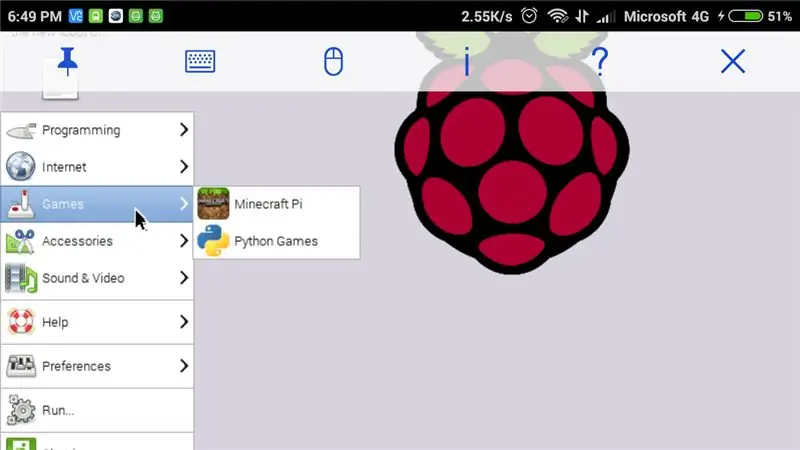
Je! Una pi ya raspberry, lakini hauna mfuatiliaji wowote. Je! Utafanya nini basi, je! Utanunua mfuatiliaji, labda utasubiri sekunde ………..! mfuatiliaji huu unaendeshwa na AC (Mbadala ya sasa)? lakini ni nini Ikiwa unataka kufikia (anza, programu n.k.) raspberry pi mahali popote, utanunua Onyesho dogo kwa pi ya raspberry ambayo inapatikana katika tovuti zote za E-commerce ambazo ni ghali sana karibu $ 30. utainunua, lakini ushauri kwako usinunue hii kwa sababu tayari una skrini na wewe….mechanganyikiwa ???
Sitanii unaweza kutumia onyesho / skrini ya rununu yako kwa raspberry pi, sio mbadala nzuri sana. Basi wacha tuanze jinsi ya kufanya hivyo …….
Hatua ya 1: Vitu Utakavyohitaji

Kwa mara ya kwanza tu:
=> Usanidi mzima wa rasipberry pi (Monitor, keyboard, mouse, raspberry pi).
Unaweza kutumia usanidi wa rafiki yako, utahitaji mara ya kwanza tu.
Kwa matumizi ya kila wakati:
=> Simu mahiri.
=> Kebo ya USB.
=> Raspberry pi.
Hatua ya 2: Hatua-2: Usanidi wa Raspberry Pi
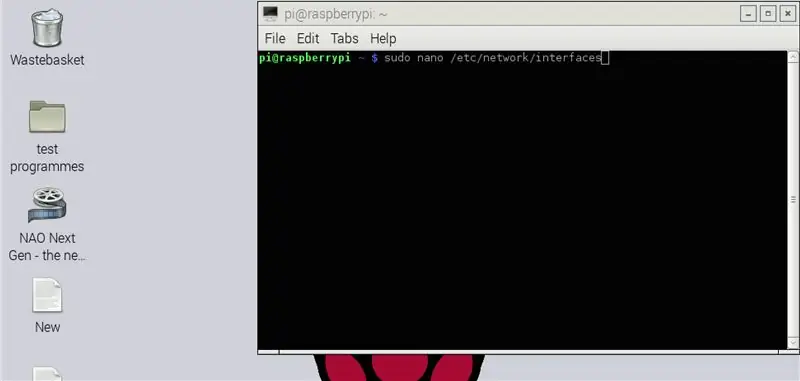
Usanidi wa rasipberry pi ni rahisi sana. Unganisha raspberry pi kwenye usanidi. (Monitor, keyboard nk).
=>
Sasa anza raspberry pi na terminal wazi.
Sasa fungua faili ya mtandao tu kwa kutumia amri hii:
Sudo nano / etc / network / interfaces
na bonyeza kuingia
Hatua ya 3:
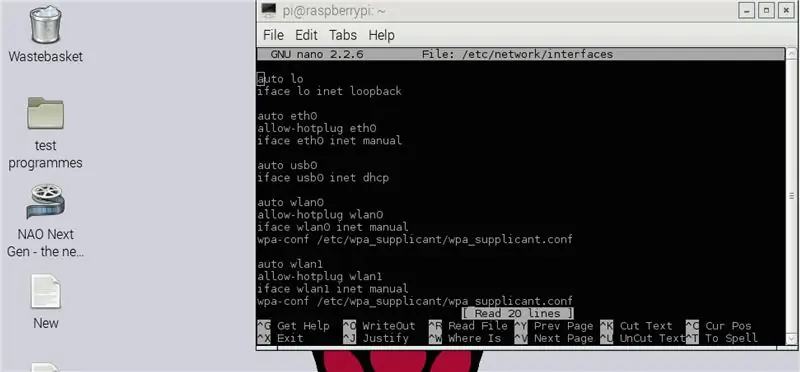
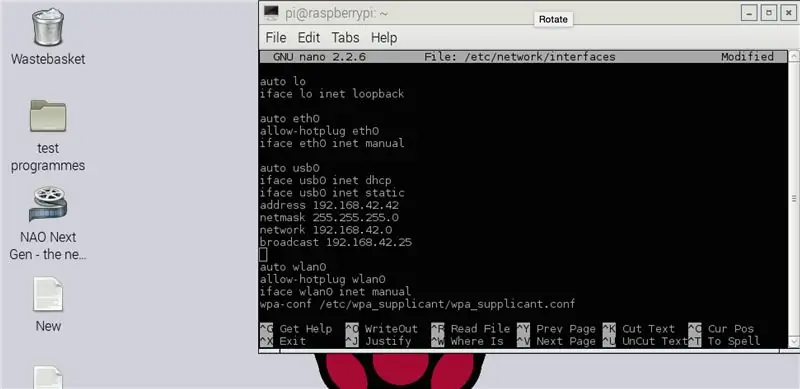
Faili hii itafunguliwa kama inavyoonyeshwa kwenye kielelezo ……..
=>
Sasa nakili na ubandike nambari ya kutoa katika faili hii kwa kubadilisha hii:
auto usb0
Iface usb0 inet dhcp
Na:
iface usb0
anwani ya tuli ya ndani 192.168.42.42
wavu 255.255.255.0
mtandao 192.168.42.0
matangazo 192.168.42.255
Sasa hifadhi mabadiliko haya na utoke kwenye faili hiyo.
Hatua ya 4:
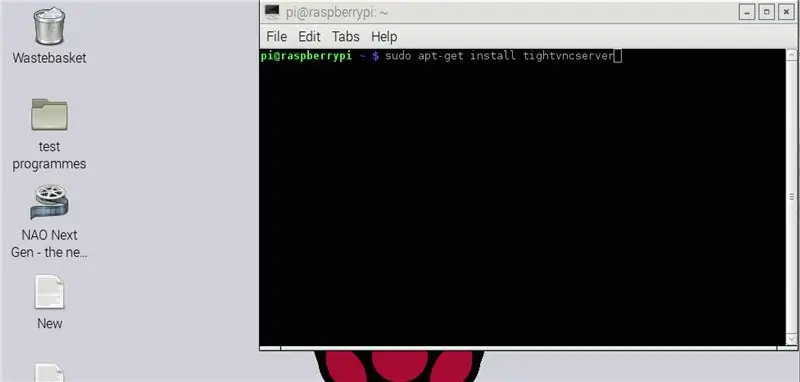
sasa unganisha rasipberry pi kwenye mtandao.
Sasa fungua terminal na endesha amri hii:
Sudo apt-get kufunga tightvncserver
Na bonyeza waandishi wa habari, hii itapakua seva ya vnc kwenye rasiberi pi.
Sasa nenda kwenye terminal na ingiza amri ifuatayo na bonyeza Enter:
mtoaji
Sasa rasipiberi unakuuliza ingiza nywila ya usalama, ingiza nywila yoyote na uthibitishe hilo na uwashe tena pi ya raspberry. Hiyo ni rasipiberi yako iko tayari.
Sasa hakuna haja tena ya usanidi mzima. Ondoa usanidi wote (Monitor, keyboard, mouse).
Hatua ya 5: Usanidi wa rununu

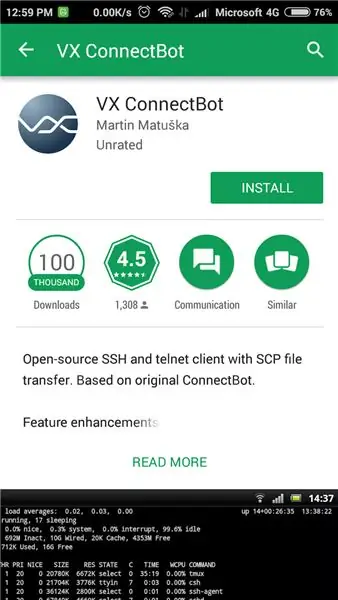
Ingiza tu VX connectBot kutoka duka la kucheza.
Hatua ya 6:
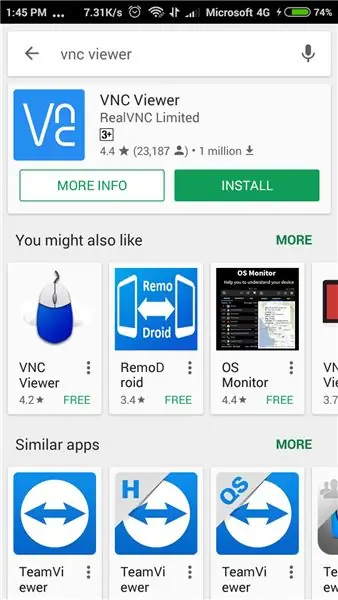
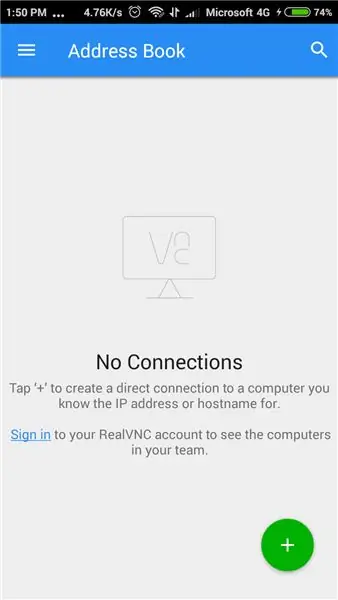
Sasa pakua mtazamaji wa VNC kutoka duka la kucheza.
Hatua ya 7:
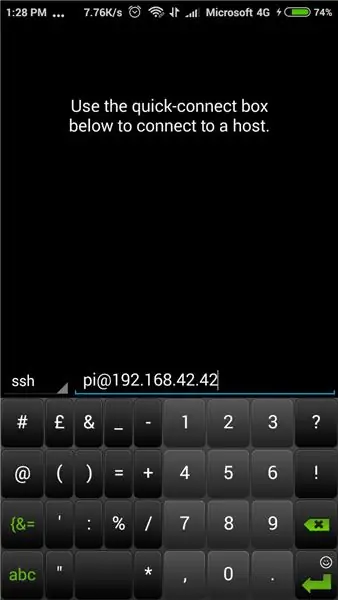
Sasa fanya usb kusambaza na rasipiberi & Fungua VX ConnectBot na uweke thamani hii kwenye sanduku la ssh
[email protected]
Hatua ya 8:
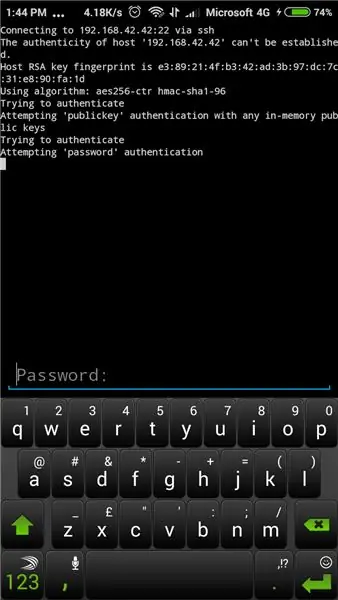
Sasa VX connectBot itauliza nywila, ambayo ni nenosiri la raspberry pi
Kwa chaguo-msingi ni rasipberry
Hatua ya 9:
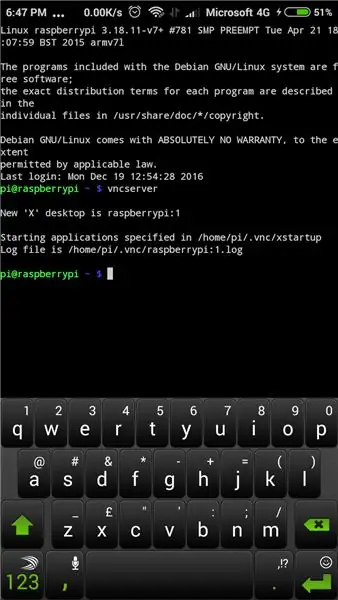
Sasa weka nambari ifuatayo kwenye VX ConnectBot:
vncserver: 1 au vncserver
Hiyo ndio, umeanza seva ya vnc kwenye rasiberi pi.
Hatua ya 10:

Sasa fungua mtazamaji wa VNC na ujaze nafasi tupu
Anwani: 192.168.42.42: 1
Jina: pi
Sasa bonyeza kuunda na baada ya hapo bonyeza unganisha.
Hatua ya 11:
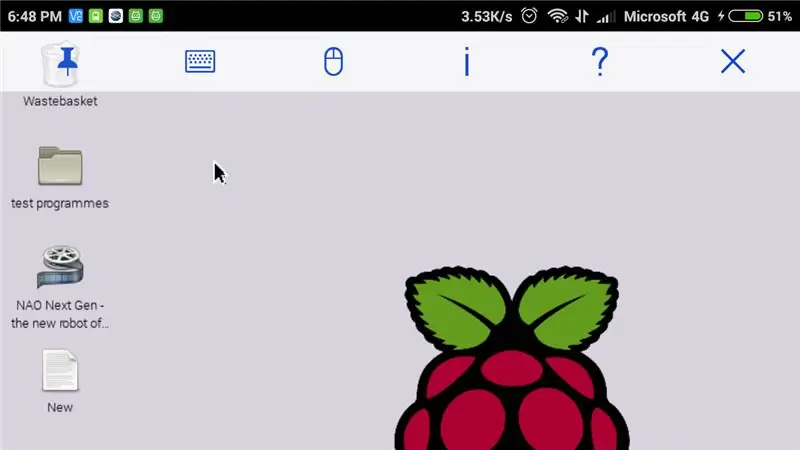
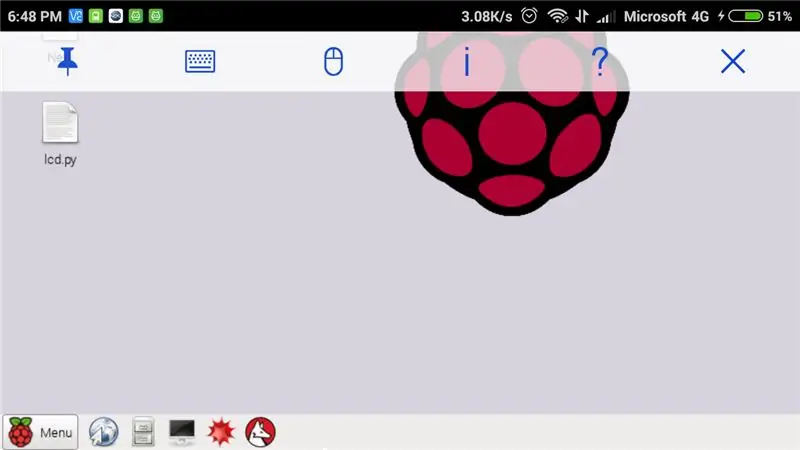
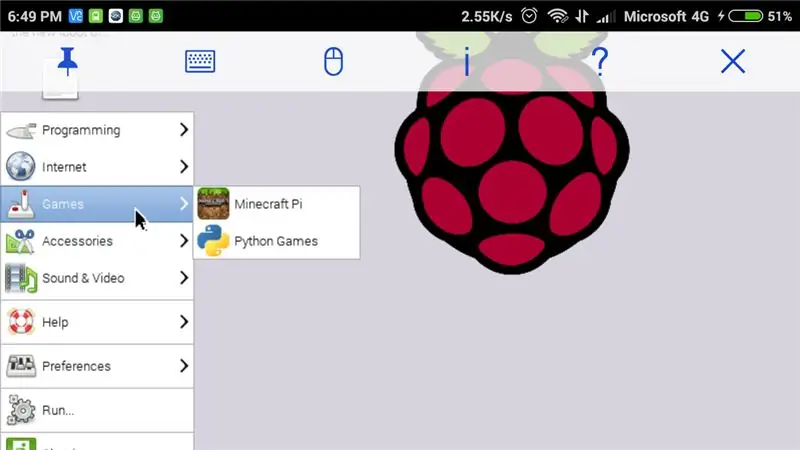
Hiyo ndiyo yote umefanya. Skrini ya rununu itaunganisha Raspberry pi.
Kwa kukaa zaidi kushikamana na mimi. Usisahau kufuata na kushiriki.
Ilipendekeza:
Jinsi ya Kuunganisha Raspberry Pi kwenye Wingu Kutumia Node.js: Hatua 7

Jinsi ya Kuunganisha Raspberry Pi kwenye Wingu Kutumia Node.js: Mafunzo haya ni muhimu kwa mtu yeyote anayetafuta kuunganisha Raspberry Pi kwenye wingu, haswa kwa jukwaa la AskSensors IoT, kwa kutumia Node.js. Je! Huna Raspberry Pi? Ikiwa kwa sasa hauna Raspberry Pi, nitakupendekeza upate Raspberry
Jinsi ya Kuunganisha na Kudhibiti Taa Kupitia Moduli ya ZigBee kwenye Jukwaa: Hatua 5

Jinsi ya Kuunganisha na Kudhibiti Taa Kupitia Moduli ya ZigBee kwenye Jukwaa : Joka 410c; CC2531 USB Dongle; T
Jinsi ya Kuunganisha ESP32 kwenye IoT Cloud: Hatua 8

Jinsi ya Kuunganisha ESP32 kwenye IoT Cloud: Hii inaweza kufundishwa inakuja katika safu ya nakala juu ya vifaa vya kuunganisha kama Arduino na ESP8266 kwenye wingu. Nitakuelezea jinsi ya kutengeneza chip yako ya ESP32 iliyounganishwa na wingu na huduma ya AskSensors IoT. Kwanini ESP32? Baada ya mafanikio makubwa
Imarisha simu ya rununu / simu ya rununu na Batri ya nje au Vipimo. 3 Hatua

Imarisha simu ya rununu / simu ya rununu na Batri ya nje au Upepo. Utangulizi. Wazo hili litafanya kazi tu na simu au vidonge ikiwa betri itaondolewa. Kuchunguza polarity ni muhimu, kwa kweli. Tafadhali kuwa mwangalifu usiharibu kifaa chako kwa uzembe. Ikiwa haujui uwezo wako wa kufanya hivyo
Jinsi ya Kuunganisha Raspberry Pi kwenye Uonyesho wa Laptop (Windows OS): Hatua 6

Jinsi ya Kuunganisha Raspberry Pi kwenye Onyesho la Laptop (Windows OS): Katika Maagizo haya tutajifunza jinsi ya kutumia skrini ya mbali kama onyesho la Raspberry Pi 2 Model B. Maonyesho ya Raspberry Pi yanapatikana sana sokoni lakini ni nzuri ghali. Kwa hivyo badala ya kununua mfuatiliaji tofauti unaweza kutumia
